デスクトップパソコンを使う際に、モニターは欠かせない重要なパーツの一つです。
ノートパソコンであっても、サブモニターとして活用する事もできます。
しかし、初めてモニターを選ぶときには、サイズや解像度、コネクターの種類など、多くの情報があって混乱することがあります。
そこで、今回はパソコン初心者の方に向けて、モニター選びのポイントをご紹介します。
もくじ
モニターサイズの選び方

モニターサイズは、画面の表示領域の大きさを示します。
大きなモニターは、複数のウィンドウを同時に開いたり、画面上での作業領域を広げることができます。
しかし、デスクトップの場合、机のスペースに合わせて選ぶ必要があります。
一般的に使われているモニターサイズ
一般的に使われているモニターサイズは、21.5インチや24インチ、27インチなどがよく使われています。
個人的には大きめのモニターの方が作業がしやすいので、27インチ以上のモニターは1枚欲しいと感じます。
ただし、モニターサイズは個人の好みや用途によって異なりますので、必ずしもこれが全てではありません。
例えば、ビジネス用途で複数のアプリケーションを同時に表示する必要がある場合は、より大きなサイズのモニターが必要となる場合もあります。
また、ゲーム用途の場合は、より大きなサイズのモニターや高解像度のモニターが好まれる傾向にあります。
そのため、自分が使用する用途に応じて最適なモニターサイズを選ぶことが大切です。
光沢、非光沢の選び方

光沢とは、モニター画面の表面が光沢加工されており、映像が鮮明に見える特徴があります。
一方、非光沢とは、マット加工がされているため、映像は少し鈍く見えるかもしれませんが、反射が少なく目が疲れにくいという特徴があります。
どちらが良いかは、好みや用途によって異なります。
パネルの選び方

モニターのパネルとは、液晶ディスプレイにおいて、映像を表示する部分のことを指します。
パネルは、薄膜トランジスタ(TFT)などの半導体素子を用いて画素(ドット)を制御し、映像を表示する役割を果たしています。
パネルの種類について
モニターには、異なる種類のパネルがあります。
以下に主なパネルの種類をまとめます。
TNパネル
応答速度が速く、リフレッシュレートが高いため、ゲームなどの動画表示に適しています。
ただし、視野角が狭く、色再現性が低いという特徴があります。
IPSパネル
視野角が広く、色再現性が高いため、写真や映像の編集などの色味が重要な作業に向いています。
ただし、応答速度やリフレッシュレートが低い場合があります。
VAパネル
高いコントラスト比を持ち、深い黒色を表現することができます。
色再現性も高いため、映画やビデオの鑑賞に適しています。
ただし、応答速度が遅く、リフレッシュレートが低い場合があります。
OLEDパネル
極めて高いコントラスト比を持ち、黒色の表現が深く、色再現性も優れています。
また、応答速度も速く、視野角も広いため、映像制作などに適しています。
しかし、比較的高価なため、一般的なパソコン用途にはまだ普及していません。
解像度の選び方

解像度は、画面の表示精度を示します。
高い解像度のモニターは、より鮮明な画像や文字を表示できます。
しかし、パソコンのスペックに合わせた解像度を選ばなければ、画面の表示が不自然になることがあります。
モニターの解像度の種類について
モニターの解像度にはいくつか種類があります。主なものを以下にまとめておきます。
HD解像度(1280×720ピクセル)
低価格帯のモニターや小型のディスプレイなどでよく使用されます。
Full HD解像度(1920×1080ピクセル)
現在では一般的な解像度で、一般家庭用やオフィス用途のモニターでよく使用されます。
WQHD解像度(2560×1440ピクセル)
高解像度のモニターで、ゲームや映像編集などの専門用途で使用されることが多いです。
4K解像度(3840×2160ピクセル)
高解像度で、画像の詳細さが非常に高くなります。主に映像制作やゲーム、CADなどのプロ用途に使用されます。
8K解像度(7680×4320ピクセル)
最も高解像度で、現在はまだ高価格帯のモニターにしか搭載されていません。将来的には映像制作などのプロ用途で使用されることが期待されています。
解像度とは?
解像度とは、モニターやディスプレイに表示される画像の詳細さや精細度のことを表します。解像度は、画面に表示されるドット(画素)の数で表されます。たとえば、1920×1080ピクセルの解像度を持つモニターは、横に1920ドット、縦に1080ドットの画素で構成されています。
解像度が高いほど、画面上に表示される画像が詳細になります。また、同じ画面サイズでも解像度が高いほど、より多くの情報を画面に表示することができます。ただし、解像度が高いほどハードウェアの要件が高くなり、処理能力が必要となるため、使用するパソコンの性能や目的に応じて適切な解像度を選ぶ必要があります。
コネクターの種類の選び方

コネクターは、パソコンとモニターを接続するためのケーブルのことです。
一般的なコネクターは、HDMIやDVI、VGAなどがあります。
パソコンのグラフィックスカードやモニターの種類によって、接続できるコネクターが異なるため、確認してから選ぶ必要があります。
もし、同時購入でない場合はパソコン側の端子を確認して購入しましょう。
また、前からあるモニターを使おうとしたけど、端子が対応していない場合は変換器を使えば対応可能な場合もあるので検討してみましょう。
コネクターの種類について
モニターには、パソコンや他のデバイスと接続するためのコネクターがいくつかあります。
以下に代表的なコネクターの種類をまとめます。
VGA
アナログ信号を使用するコネクターで、昔から広く使われています。
最近のモニターには搭載されていることが少なくなっています。
DVI
デジタル信号を使用するコネクターで、昔からよく使われています。
現在ではHDMIやDisplayPortに代替されることが多くなっています。
HDMI
映像や音声をデジタル信号で送信するコネクターで、家庭用モニターやテレビなどで広く使用されています。
DisplayPort
HDMIと同じく、映像や音声をデジタル信号で送信するコネクターです。
高解像度映像の伝送に適しており、主にゲーム用途やプロ用途のモニターで使用されています。
USB-C
デジタル信号だけでなく電力やデータ転送なども行える万能コネクターで、最近のノートパソコンやスマートフォンなどでも使用されることが多くなっています。
付属機能の選び方

モニターには、スピーカーやUSBハブ、ブルーライトカット機能などの付属機能がある場合があります。
これらの機能が必要なのかどうかを確認してから、選ぶようにしましょう。
付属機能の種類について
モニターには、様々な付属機能があります。
以下に主な付属機能の種類をまとめます。
スピーカー
音声を再生するためのスピーカーが内蔵されているものがあります。
音声出力機能が必要な場合は、この機能を備えたモニターを選択することができます。
USBポート
USBポートが搭載されているものがあります。
これにより、モニターからパソコンなどへの接続や、スマートフォンやタブレットの充電が行えます。
ブルーライトカット機能
パネルの光の点滅を低減することで、目の疲れを軽減する機能です。
長時間パソコンを使用する場合には、この機能を備えたモニターを選ぶことをおすすめします。
フリッカーフリー機能
モニター本体に操作部がついているものがあります。
これにより、モニターを簡単に調整できるため、操作性が向上します。
ピボット機能
通常のモニターは横向きに設置されているため、文書を読むといった縦方向の作業には向いていませんが、ピポット機能を持つモニターであれば、縦向きに画面を回転させることができます。
予算の選び方

最後に、モニターを選ぶ際には、予算の範囲内で選ぶことも大切です。
高い性能を持ったモニターは、高額なものが多いため、自分に必要な機能を把握して、予算内で最適なモニターを選ぶようにしましょう。
また、モニターの価格は、サイズや解像度、付属機能、ブランドなどによって異なるため、複数の製品を比較検討することもおすすめです。
その他確認する事
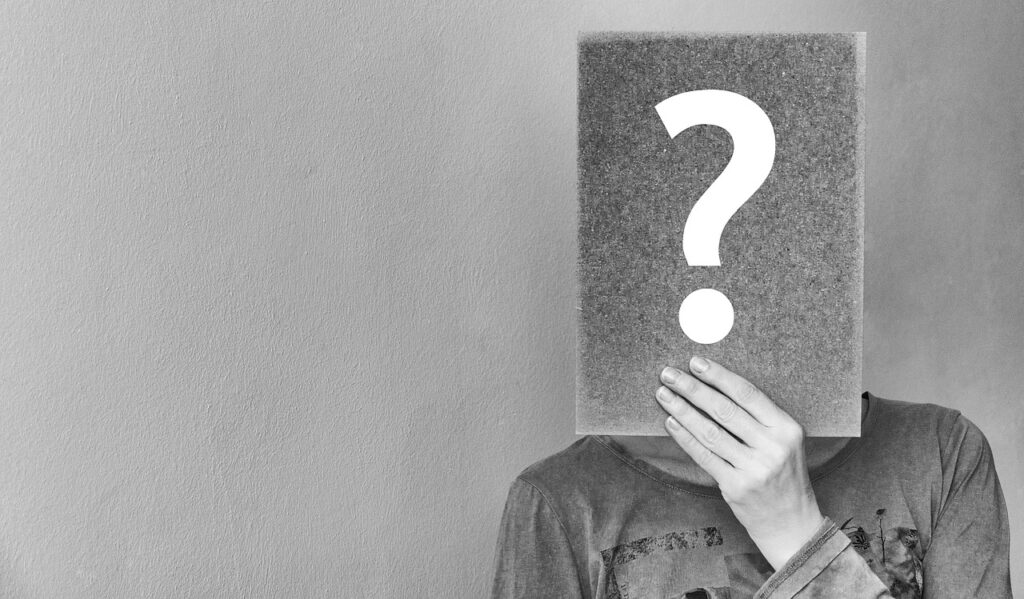
その他でも購入する際の情報に使えるものをいくつかまとめておきます。
レビューの確認
モニターを選ぶ際には、製品のスペックや価格だけでなく、実際に使っているユーザーのレビューを確認することも重要です。
レビューでは、製品の特徴や欠点、使い勝手などが詳しく書かれているため、自分に合ったモニターを選ぶ参考になります。
Amazonなどで購入する場合は『サクラチェッカー』を使って信憑性があるレビューなのか確認してみるのもいいでしょう。
モニターの保証期間の確認
モニターは、不良品が届いた場合や故障した場合に、保証期間内であれば無料修理や交換が受けられることがあります。
モニターを選ぶ際には、保証期間がどの程度か確認しておくことも大切です。
しかし、パソコン程すぐに壊れる可能性は低いので、初期不良の際に安心して対応してくれる場所なのか?を確認しておくといいと思います。
ブランドの選び方
モニターのブランドによって、品質や性能、保証期間などが異なることがあります。
信頼できるブランドを選ぶことで、安心して長期間使うことができます。
また、有名ブランドの場合は、アフターサポートなどの充実度も高いため、トラブルが起きた場合にも安心です。
ブランドの種類
モニターブランドについては、人それぞれ好みがあるため、一概におすすめのブランドを挙げることはできません。
ただ、大手メーカーの中でも、品質や信頼性に優れたブランドがいくつかあります。
以下にいくつか例を挙げてみます。
DELL
デルは、コンピューターや周辺機器などを製造・販売するアメリカのメーカーです。
特にビジネスユーザー向けのモニターが評価されており、高い品質と信頼性が特徴です。
BenQ
ベンキューは、台湾のメーカーで、モニターをはじめとするビジネス用途の製品や家庭用のエンターテイメント製品を製造・販売しています。
特にカラーマネジメントに優れたモニターが評価されており、グラフィックデザイナーやフォトグラファーなどのクリエイティブ分野で高い支持を得ています。
ASUS
エイスースは、台湾のメーカーで、パソコンや周辺機器、スマートフォンなどを製造・販売しています。
モニターについては、高いコストパフォーマンスが評価されており、ゲーミングモニターの分野でも高い人気を誇っています。
iiyama
イイヤマは、日本のメーカーで、ゲーミングモニターなどのパソコン周辺機器を製造・販売しています。
特にコストパフォーマンスが高い製品が揃っており、ゲーム愛好家からの支持も高いです。
EIZO
エイゾーは、日本のメーカーで、医療用途やグラフィックデザインなどの専門用途向けのディスプレイを製造・販売しています。
特に色再現性に優れたモニターが評価されており、クリエイティブ分野で高い支持を得ています。
パソコン初心者でモニター選びに困った時にの参考になること【まとめ】
モニター選びは安易に買ってしまうと、次買ったパソコンでは接続端子が無かったなどになる場合があるので、利便性などを考えて購入するのがいいでしょう。
また、モニターを購入した際に電源が足りなくなる事も考えられるので電源タップやケーブル類も付属されてない場合は購入が必要です。
何でもいいやではなくて、しっかり自分の環境に合ったモニターを選ぶ事で気持ちのいいパソコンライフを過ごせると思います。
それでは、読んでいただいてありがとうございました!




